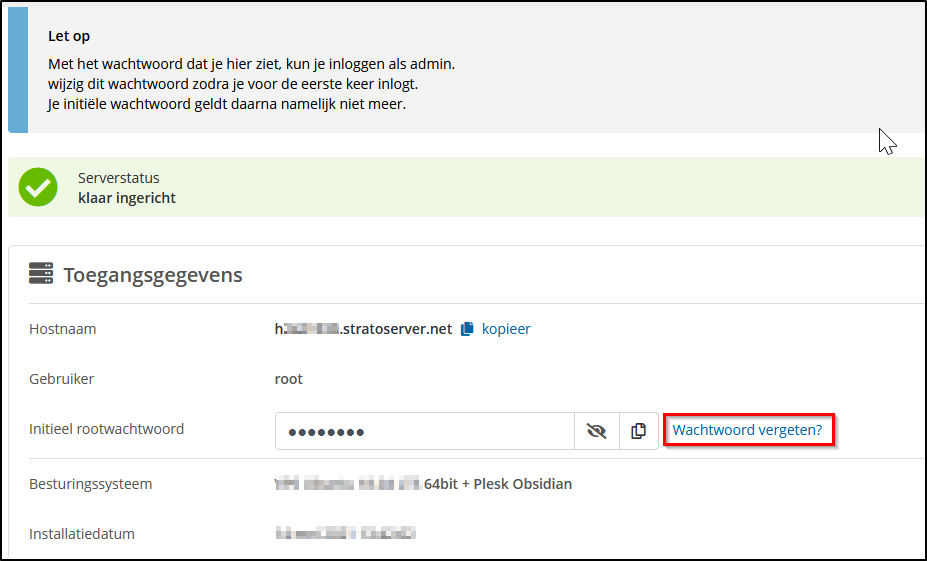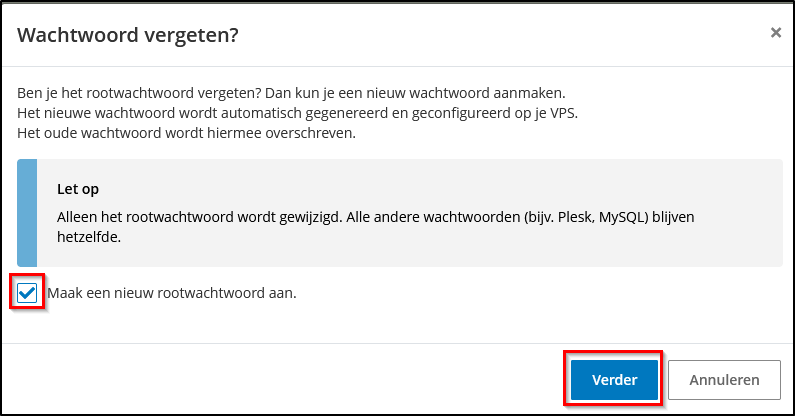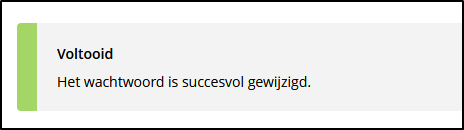Hoe reset ik het root-wachtwoord van mijn server?
In dit artikel leggen we uit hoe je het root-wachtwoord van je server kunt resetten, bijvoorbeeld als je het bent vergeten.
Hoe kan ik het root-wachtwoord van mijn dedicated server terugzetten, als ik het ben vergeten?
Ben je het huidige root-wachtwoord voor je dedicated server vergeten? Dan kun je het in een paar stappen terugzetten met behulp van het reddingssysteem.
1a. Ga eerst naar de STRATO klantenlogin. Klik in het overzicht van je pakketten op Instellingen naast jouw serverpakket. Dat opent de serverlogin. Start het reddingssysteem van je server met Backup en herstel via de RecoveryManager.
1b. Voor een server met CP in de naam ga je van de klantenlogin via Instellingen beheren naar het cloud-panel. Start het reddingssysteem door eerst je server te selectern. Klik op Acties en vervolgens Opnieuw opstarten. Kies het reddingssysteem en bevestig het herstarten.
2. Zodra de server met succes in het reddingssysteem is opgestart, zie je onder Mijn server > Servergegevens de gegevens en het wachtwoord waarmee je inlogt op het reddingssysteem. Bij een server met CP in de naam staan deze gegevens in het serveroverzicht, nadat je de server hebt geselecteerd.
3. Nu moet je de harde schijven in je server mounten, zodat ze toegankelijk zijn. Met de opdracht ‘fdisk -l’ kun je de exacte naam van de harde schijven of het RAID-apparaat achterhalen. Bij actuele servers waarop een RAID wordt gebruikt, heet het apparaat /dev/md[x]... – de nummers zijn daarbij afhankelijk van de configuratie. Je kunt uit de grootte van de RAID-partities afleiden welke de systeempartitie is.
Het mounten doe je bijvoorbeeld met de opdracht: mount /dev/md0 /mnt
4. Maak nu een zogenaamde chroot-omgeving aan. De opdracht hiervoor luidt: chroot /mnt
5. Vervolgens stel je een nieuw wachtwoord in met de opdracht: passwd
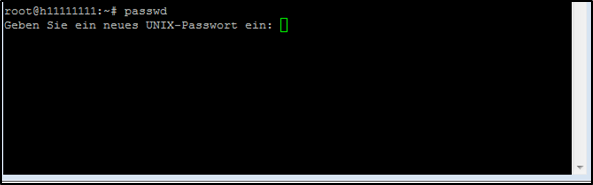
6. Sluit de chroot-omgeving af (opdracht exit) en verwijder de mount (opdracht umount -R /mnt). Start tenslotte je server opnieuw in een normale boot. Je kunt nu je nieuwe root-wachtwoord gebruiken.
Hoe kan ik het root-wachtwoord op mijn virtuele Linux server terugzetten besteld voor 29 maart 2022?
Het resetten van het root-wachtwoord is zonder downtime mogelijk. Ook hoef je de server niet opnieuw te starten. Om het root-wachtwoord op je VPS terug te zetten, ga je eerst naar de STRATO klantenlogin. Klik daar op Instellingen in het pakketoverzicht. Het serverbeheer wordt nu geladen. Kies Servergegevens in het menu Mijn server.
Je ziet een overzicht van de belangrijkste gegevens van je VPS met de optie wachtwoord vergeten om een nieuw root-wachtwoord aan te vragen.
Bevestig het aanmaken van een nieuw rootwachtwoord met Verder.
Het nieuwe wachtwoord wordt automatisch toegekend. Het eerder ingestelde wachtwoord vervalt daarbij. Je hoeft de server niet opnieuw op te starten.
Het root-wachtwoord is met succes gewijzigd en is nu beschikbaar. Je ziet het ook meteen onder de servergegevens.
Hoe kan ik het root-wachtwoord op mijn virtuele Linux server terugzetten besteld vanaf 29 maart 2022?
Ben je het huidige root-wachtwoord voor je virtuele linux server vergeten en je hebt je server besteld vanaf 29 maart 2022? Dan kun je in het artikel Het reddingssysteem van je STRATO Linux VPS lezen hoe je het root-wachtwoord kunt terugzetten